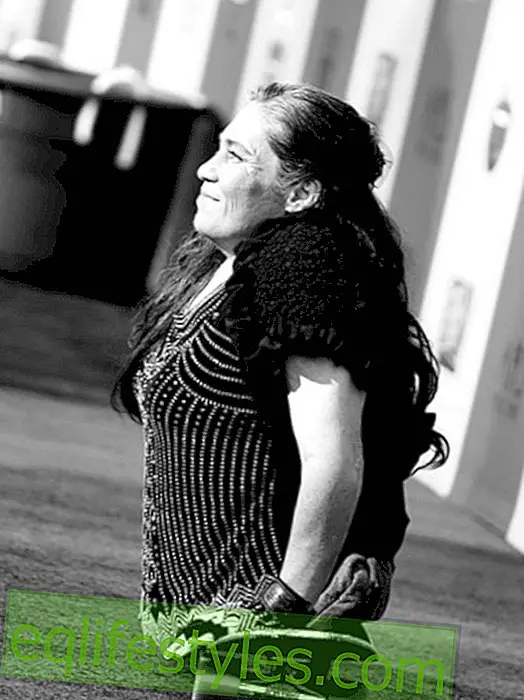Снимка: bramgino - Fotolia.com
Ето как работи новинарската услуга
SMS беше вчера. Ако искате да спестите пари, можете да използвате чат услуги като WhatsApp . И това приложение може да направи нещо: могат да се изпращат не само текстове, снимки и видеоклипове. Също така гласови записи, контакти и местоположения могат да се обменят (почти) безплатно. Дори Facebook Messenger не може да бъде в крак.
WhatsApp е безплатна за първата година. След това употребата струва едва 89 цента годишно. Заслужава си! Трябва обаче да имате интернет връзка, защото всичко работи в интернет. Именно това прави WhatsApp толкова евтин.
И така че чатът с WhatsApp работи наистина добре, ето най-добрите съвети и трикове ...
1. Създайте профил и снимка на профила
С WhatsApp контактите се поемат от собствената директория. Тъй като това може да е свързано и с колеги, се препоръчва да не използвате твърде дива профилна снимка. Онези обаче, които са свързани само с близки приятели, могат, разбира се, да дадат безплатно възбуда на творчеството си ...
2. Контакти на началния екран
WhatsApp може да запази най-важните контакти в Android на стартовия екран. Това си заслужава за Viel-Chatter. Разговорът не може да започне по-бързо.
3. Създайте групи
Ако искате да говорите с няколко души или да планирате нещо, струва си да създадете група. Това става лесно чрез менюто на телефона с Android или над iPhone чрез „Нова група“.
4. Проверете отметката
Всеки, който разговаря с WhatsApp, ще забележи отметките зад съобщението. Те показват дали съобщението е пристигнало: отметка и съобщението е пристигнало в WhatsApp, две отметки и получателят е получил съобщението. В груповите разговори има само една отметка.
5. Препращане на чатове
На iPhone чрез редактиране или продължително натискане на съобщение за чат и същото може да се препрати на други. Android работи на стрелката горе вдясно, която се появява, когато натиснете малко по-дълго върху съобщение. Изберете получател и извън публикацията отива!
6. Без звук
Ако постоянното бъбривост в дадена група ви изнерви, можете просто да го изрежете в краткосрочен план. Относно „Инфо“ и „заглушаване“ на iPhone или чрез менюто и „безшумно“ на Android вие сте така веднъж негов мир. Можете да определите как групата трябва да бъде заглушена за 8 часа, 1 ден или 1 седмица. Разбира се, можете също така отново да напуснете групата, ако е необходимо.
7. Използвайте емотикони
Усмивките са смешни и много чатъри не могат без тях. В Android можете да намерите емотиконите вляво от текстовото поле. Кликнете върху полето за усмивка и ще се появи списък с всички символи. В iPhone първо трябва да се активират емотиконите. Това става под общите настройки и „клавиатура“, „добавяне на клавиатура“. Emojis може да се отключи тук и сега да се използва в WhatsApp, след като кликнете върху земното кълбо.
8. Кажете местоположението
Не се чувствате като големи обяснения къде да се срещнете? Разрешете локализацията на телефона или направете GPS и кликнете върху стрелката вляво от iPhone на iPhone. Android работи на клипса. Изпратете местоположение и срещата не е нищо в пътя.
9. Блокирайте чатъра
Има ли спор с друг чат? След това можете просто да го „блокирате“ в настройките за чат. Разбира се, можете да „деблокирате“ контактите отново.
10. Премахване на часовата марка
Настройката по подразбиране в WhatsApp позволява на другите да видят кога за последно са използвали приложението. Трябва ли всеки да знае? Не! С iPhone това може да се направи лесно чрез настройките за чат и „Advanced“. За Android се нуждаете от допълнително приложение, например „Блокиране на WhatsApp Последно видяно“ за 79 цента).
11. Персонализирайте фона
С WhatsApp можете сами да избирате фона на чата, също в настройките за чат. Или правите завършена снимка, или си правите своя собствена.
12. Автоматично синхронизиране на снимки
Ако често получавате снимки чрез WhatsApp и искате да ги имате на мобилния си телефон във фотогалерията, можете да посочите в настройките за чат, че всички снимки се прехвърлят автоматично там. Някои смартфони правят това твърде автоматично.
13. Определете типа на уведомлението
Досадни ли са постоянните звуци при пристигането на съобщение? В настройките за чат можете също да зададете дали предпочитате да бъдете информирани със звук или вибрация за нови съобщения. Разбира се, можете да промените това, например за важни срещи.
14. Чат по-бързо
Ако чатът ви отнема твърде много време, можете да увеличите значително скоростта на писане с малко съвети . Така че можете да направите бутона Enter в настройките за чат, който да изпратите. Ако искате още по-бързо, можете просто да избършете с допълнителни приложения като SwiftKey (3, 99 евро), вместо да пишете. Приложението разпознава и научава думи автоматично. На някои смартфони SwiftKey вече е предварително инсталиран. Не може да е по-бързо ...
За различни смартфони и версии на приложението функциите са сходни.